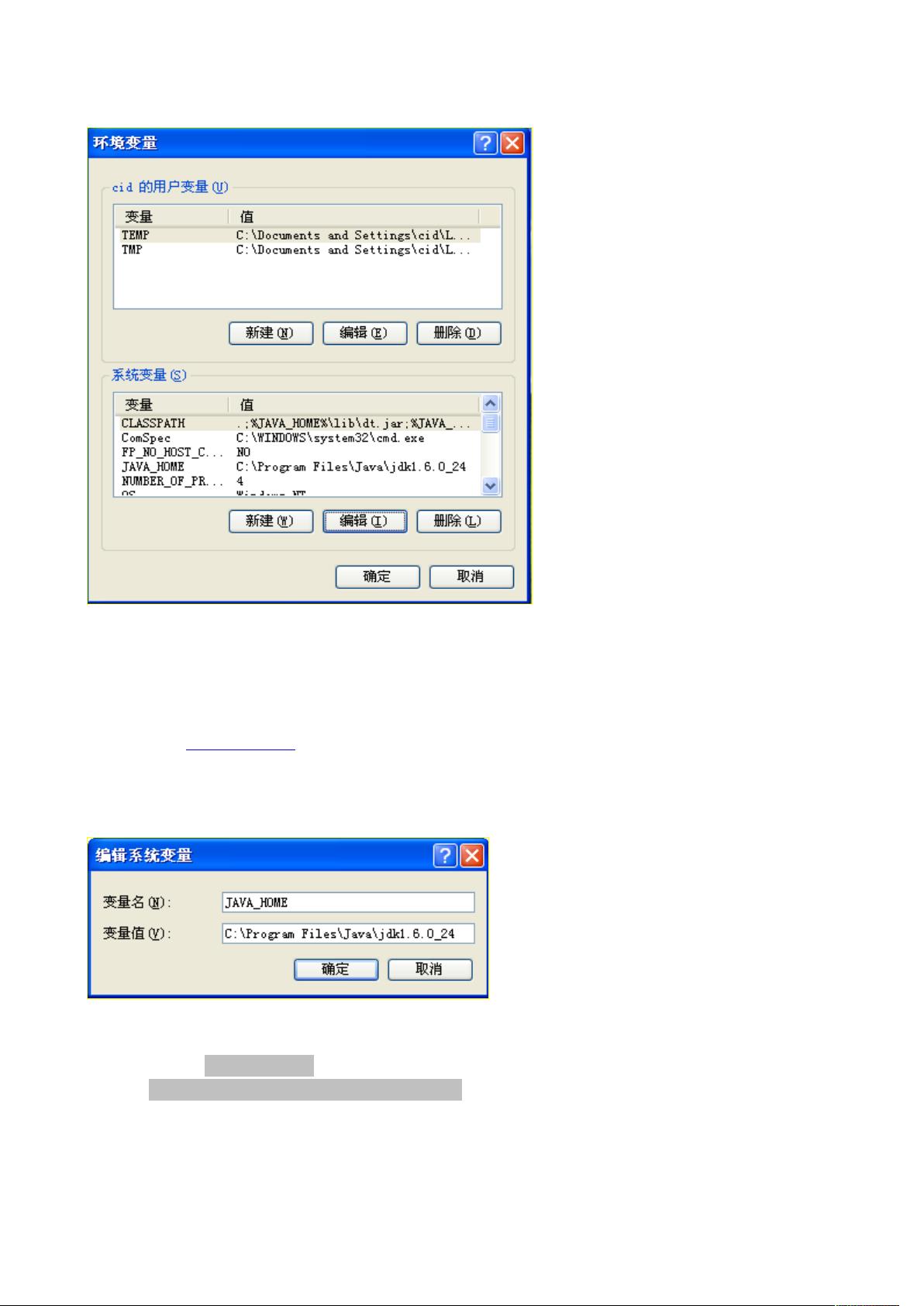Java环境搭建与Eclipse实战:创建首个程序详解
本文档详细介绍了如何在Windows系统上搭建Java开发环境并使用Eclipse创建第一个Java程序。以下是步骤详解:
**一、Java开发环境的搭建**
1. **安装Java SDK (JDK)**:
- 下载Java SDK (JDK 6u24),通常是一个可执行文件(如jdk-6u24-windows-i586.exe),双击安装。
- 安装时可以选择安装路径,通常默认即可,直接进行下一步。
2. **配置环境变量**:
- 在系统属性中打开“高级”选项卡,找到并点击“环境变量”。
- 新建系统变量`JAVA_HOME`,值为JDK安装目录,例如`C:\Program Files\Java\jdk1.6.0_24`。
- 找到已有的`PATH`系统变量,如果没有,新建并添加`bin`目录路径,如`C:\Program Files\Java\jdk1.6.0_24\bin`。
- 最后,新建系统变量`CLASSPATH`,值设置为`.;%JAVA_HOME%\lib\dt.jar;%JAVA_HOME%\lib\tools.jar`,这里的`%JAVA_HOME%`是引用刚才设置的`JAVA_HOME`。
**二、编写并运行第一个Java程序**
- 在D盘根目录下创建一个名为`Test.java`的文本文件,内容如下:
```java
public class Test {
public static void main(String[] args) {
System.out.println("hello,java!");
}
}
```
- 保存文件后,确保环境变量配置无误,可以通过命令行(cmd或PowerShell)验证`javac`和`java`命令是否可用,如果能成功编译和运行,说明环境配置成功。
通过以上步骤,你已经成功搭建了Java开发环境,并使用Eclipse(虽然文中没有提到具体如何在Eclipse中创建项目,但环境配置好后,可以在Eclipse中导入或创建新项目来编写Java代码)创建了第一个Java程序。后续你可以根据需要继续学习Java编程语言的基础知识,如类、对象、控制结构等,并利用Eclipse的特性进行更高效地开发。
2015-12-22 上传
2018-04-04 上传
2022-02-07 上传
2023-05-20 上传
2023-08-04 上传
2023-07-08 上传
2023-08-09 上传
2023-03-16 上传
2024-01-06 上传
liuzhenhua45
- 粉丝: 0
- 资源: 1
最新资源
- AirKiss技术详解:无线传递信息与智能家居连接
- Hibernate主键生成策略详解
- 操作系统实验:位示图法管理磁盘空闲空间
- JSON详解:数据交换的主流格式
- Win7安装Ubuntu双系统详细指南
- FPGA内部结构与工作原理探索
- 信用评分模型解析:WOE、IV与ROC
- 使用LVS+Keepalived构建高可用负载均衡集群
- 微信小程序驱动餐饮与服装业创新转型:便捷管理与低成本优势
- 机器学习入门指南:从基础到进阶
- 解决Win7 IIS配置错误500.22与0x80070032
- SQL-DFS:优化HDFS小文件存储的解决方案
- Hadoop、Hbase、Spark环境部署与主机配置详解
- Kisso:加密会话Cookie实现的单点登录SSO
- OpenCV读取与拼接多幅图像教程
- QT实战:轻松生成与解析JSON数据